デビュースクリーンレコーダーソフトウェアのレビュー:購入すべきか
時には、パソコン画面上で起こるすべての出来事を録画できる専門的なソフトウェアが必要になることがあります。操作説明ビデオを作るには、操作手順を録画してマーカーを追加する必要があります。ダウンロードできないオンライン動画を保存するには、再生中の画面を録画する必要があります。オンライン会議の場合は、会議の記録を作成する必要があります。Debut Screen Recorder Softwareのようなソフトウェアは、まさに私たちが求めているもののように見えます。しかし、録画された映像の品質は要件を満たしているでしょうか?録画中にマークアップをサポートしていますか?これらの詳細については、こちらをご覧ください。 Debutスクリーンレコーダーソフトウェアのレビュー実際にテストして、このソフトウェアのパフォーマンスを確認しましょう。

パート1. Debutビデオソフトウェアの概要
導入
Debut スクリーンレコーダーソフトウェアは、NCH Softwareによって開発されたプロ仕様のスクリーン録画ツールです。Home版とPro版の2つのバージョンがあり、さまざまなニーズに対応しています。デバイスの画面全体、特定のウィンドウ、または選択した領域を録画できます。また、Webカメラを映像ソースとして使用することもできます。Debut スクリーンレコーダーソフトウェアでは、録画中に動画にエフェクトを追加することもできます。

Debut Video Softwareは、ごく一般的なビデオ画面録画ソフトウェアと何ら変わりないように見えます。では、何が優れているのでしょうか?現在のバージョンにはどのような問題点があるのでしょうか?これらの問題点は私たちに大きな影響を与えるのでしょうか?これらの疑問への答えをご紹介します。
長所
- 複数のソースからビデオとオーディオを同時に記録します。
- 時間指定録画がサポートされています。
- 多くの出力形式オプションがサポートされています。
- 個人版は無料でご利用いただけます。
- 録画設定は非常に柔軟で、カスタマイズ機能も豊富です。
短所
- インターフェースは非常に複雑で、ボタンが多く、初心者にとっては使いこなすのが簡単ではありません。
- ビデオ編集機能は、アカウントをアップグレードすることによってのみロックを解除できます。
- Mac 版では音声録音に問題があるようです。
サポートされているプラットフォーム
Debutビデオキャプチャ&スクリーンレコーダーソフトウェアの公式サイトによると、現在WindowsとMacのパソコンで利用可能です。Windowsをご利用の場合は、システムバージョンがWindows 7、8、8.1、10、または11である必要があります。Macをご利用の場合は、macOS 10.5以降をご使用ください。
価格
録画した動画を商用利用する場合、またはDebut録画ソフトウェアの動画編集機能をすべて利用したい場合は、サブスクリプション料金を支払う必要があります。開発者は現在、複数の支払いプランを提供しています。
Debut ビデオキャプチャソフトウェア プロエディション
このプログラムの価格は$29.99です。お支払いいただくと、1台のデバイスでログインしてプログラムをご利用いただけます。
Debut ビデオキャプチャソフトウェア ホームエディション
このプランの価格は$24.99です。無制限にご利用いただけますが、商用利用はできません。
Debut ビデオキャプチャソフトウェア プロエディション 四半期プラン
一度に高額な料金を支払いたくない場合は、このプランをお選びいただくことも可能です。月額$1.66ドルで、すべての編集機能に同等のアクセス権が得られます。
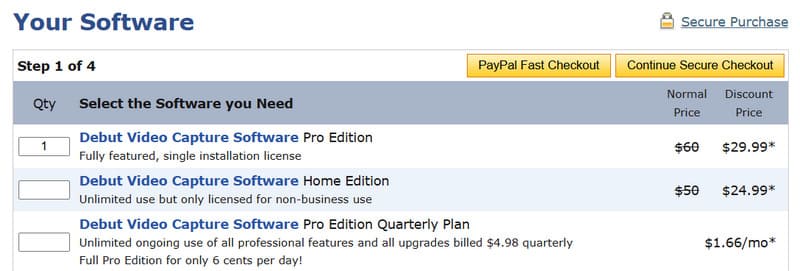
3人のユーザーからのレビュー
説明文だけでは、その魅力をしっかりと理解するのは難しいでしょう。そこで、ユーザーによる実際のレビューを3つピックアップし、Debut Captureの感想を伺いました。
動画を録画するための様々なオプションがあるのが気に入っています。.mp4、.wmvなどで動画を録画できます。それぞれの形式には様々な用途があります。私は研究のために動画処理を扱っており、プログラミング用に.wmv形式であらゆる画面を録画できます。一方、プレゼンテーションや課題用に.mp3形式で動画を録画することもできます。一番良いのは、デフォルトのマイクで音声を録音できるので、動画に遅延がないことです。
テクニカルサポートのレベルに非常に失望しています。Debut製品は以前は正常に動作していたのですが、その後、コンピューターのマイクが録音できなくなりました。Zoomの録画機能を使ってZoomミーティングを録画することは問題なくできるので、コンピューターの問題ではありません。カスタマーサポートに連絡しましたが、返答は冷淡で役に立たないものでした。
全体的に、このソフトウェアは誰でも使えるように用意されている点が気に入っています。Debut を入手するのに手間がかからず、操作も簡単です。
パート2. Debutビデオソフトウェアの主な機能
ビデオ レコーダー Debut がユーザーのために何ができるかをサブポイントの形で簡単に見て、それがあなたの要件を満たしているかどうかを確認しましょう。
画面、ウェブカメラ、VCR、その他の外部デバイスからの映像を録画します。
全画面、単一のウィンドウ、またはコンテンツの選択した部分をキャプチャします。
AVI、WMV、FLV、MPG、MP4、MOV などの出力形式をサポートします。
マイク、システム、スピーカーからの音声を録音します。
録画した映像の背景にグリーンスクリーン効果を付ける
画像または単色のビデオを録画するか、サイレント画面のみを録画します。
録画したビデオにカーソルまたは透かしを追加します。
録画したビデオを YouTube、Vimeo などに直接アップロードします。
オーディオノイズを除去し、全体的な音質を向上させます。
パート3. Debutビデオソフトウェアの使い方
Debutの使い方はこちら スクリーンレコーダー コンピューターの画面をキャプチャします。
ステップ1。 Debutスクリーンレコーダーソフトウェアをパソコンにダウンロードしてインストールします。メインインターフェースに入ったら、 画面 録音したい領域を選択します。
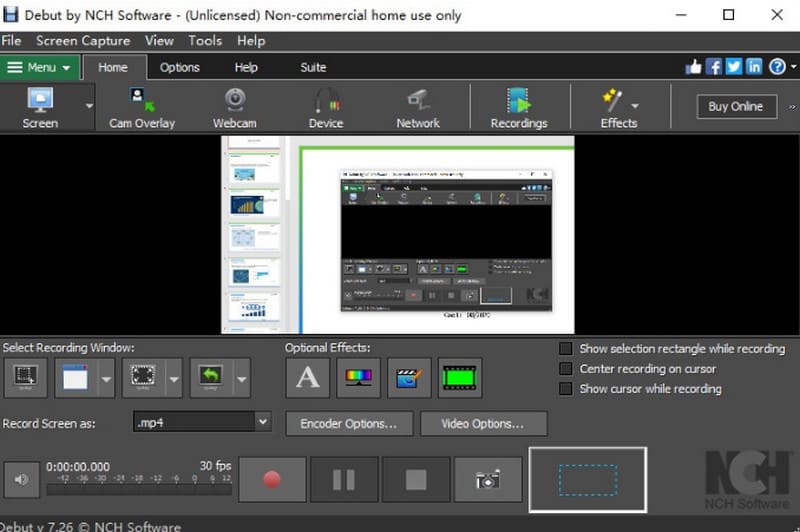
ステップ2。 選択 ツール 上部のメニューで、オーディオやその他の設定を完了します。ここで、色彩効果やビデオエフェクトをさらに適用することもできます。
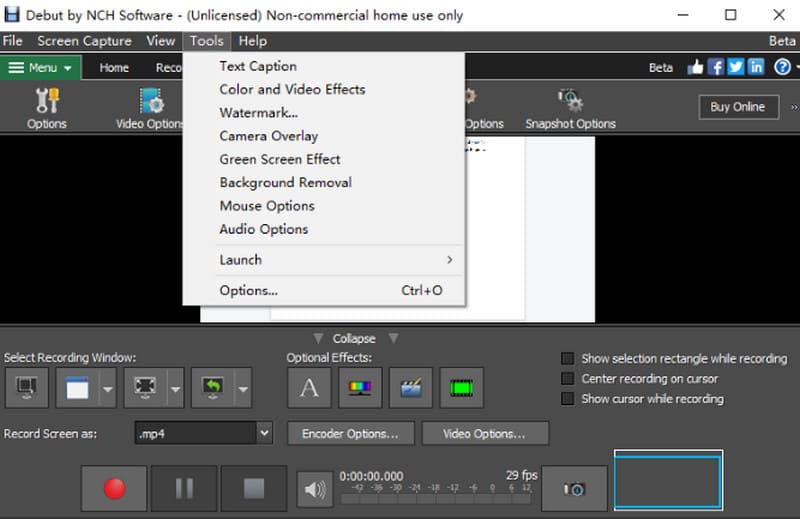
ステップ3。 画面下部に赤い録画ボタンが表示されます。クリックして録画を開始してください。
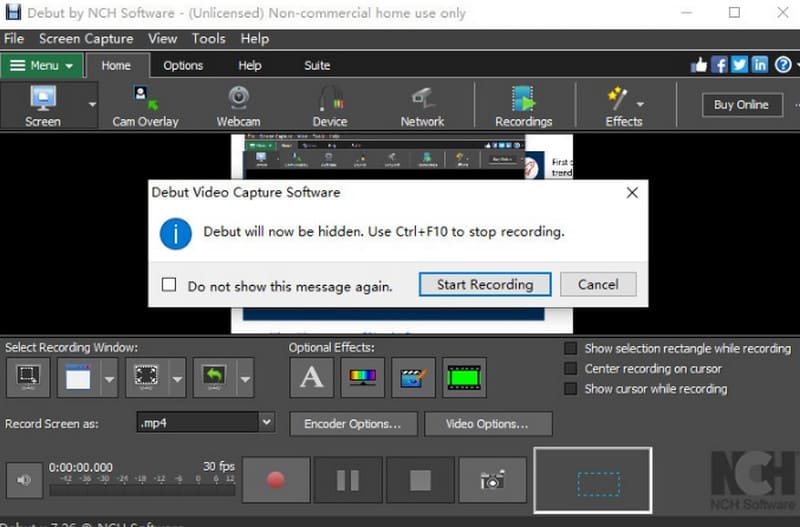
パート4. Debutスクリーンレコーダーのベスト代替品
前のセクションで述べたように、Debut Screen Recorder Softwareのユーザーインターフェースは非常に複雑で、カスタマーサービスもほとんど機能していません。これは明らかに、私たちの使用体験に大きな影響を与えました。この問題を回避したい場合は、 FVCスクリーンレコーダーDebut Recorder Softwareの最高の代替品です。このプログラムでは、画面に映っている動画、ゲームプレイ、オンライン会議、そしてウェブカメラのコンテンツを録画できます。マイクとシステムサウンドのどちらをソースとして使用するか自由に選択できます。FVC Screen Recorderの最大の特徴は、スマートフォンとパソコンを接続すれば、スマートフォンのコンテンツをパソコンで録画できることです。
無料ダウンロードWindows7以降の場合安全なダウンロード
無料ダウンロードMacOS10.7以降の場合安全なダウンロード
FVC スクリーン レコーダーを使用して画面を録画する方法は次のとおりです。
ステップ1。 FVCスクリーンレコーダーをパソコンにインストールします。クリック ビデオレコーダー メインインターフェース上にあります。

ステップ2。 録音したい領域を選択します。次に、オーディオソースを選択します。

ステップ3。 最後に赤い REC 録音を開始するボタン。

パート5. DebutスクリーンレコーダーソフトウェアレビューのFAQ
Debut 録画ソフトウェアは安全に使用できますか?
はい、このビデオと オーディオ録音ソフトウェア 非常に安全だと考えられています。ウイルスや有害なデータが含まれていないことが証明されています。
画面録画は違法ですか?
著作権で保護されたコンテンツを録画する場合は、違法行為に該当する可能性があります。ただし、公開されているコンテンツを録画するだけであれば、何の問題もありません。
Debutを無料で入手するには?
Debutは、パソコン画面やウェブカメラの録画に使える無料版を提供しています。ただし、商用目的で使用したい場合は、有料版を購入する必要があります。
結論
これは、 Debutスクリーンレコーダーソフトウェア機能、価格、適合性、メリット、デメリットに関する詳細な情報に加え、簡単な使い方ガイドも掲載しています。また、ユーザーレビューを参考に、その魅力を理解することも可能です。最適な代替品は、よりシンプルなインターフェースと信頼性の高いテクニカルサポートを備えたFVCスクリーンレコーダーです。



 ビデオコンバーター究極
ビデオコンバーター究極 スクリーンレコーダー
スクリーンレコーダー



